Raspup, Puppy Linuxin portti on kevyt, helppokäyttöinen käyttöjärjestelmä, joka on suunniteltu vähätehoisille laitteille, kuten Raspberry Pi. Voit käyttää koko tätä käyttöjärjestelmää RAM-muistilla. Sen uusin versio vie tuskin 600 Mt muistia, mikä tekee siitä ihanteellisen käyttöjärjestelmän käytettäväksi jopa vanhoissa Raspberry Pi -malleissa. Useita kevyitä sovelluksia on jo asennettu, kuten Midori-selain, Abiword, Mplayer ja paljon muuta. Voit asentaa muita sovelluksia sisäänrakennetusta laitteesta Pentupaketin johtaja .
Tässä artikkelissa on yksityiskohtaiset asennusohjeet Raspup Puppy Linux -käyttöjärjestelmä Raspberry Pi -laitteellasi.
Raspup Puppy Linux -käyttöjärjestelmän asentaminen Raspberry Pi -sovellukseen
Asennus Raspup Raspberry Pi:ssä on yksinkertainen, ja voit tehdä sen noudattamalla alla mainittuja vaiheita:
Vaihe 1: Asenna balenaEtcher tietokoneeseen tai kannettavaan tietokoneeseen
Jos haluat luoda kuvan käyttöjärjestelmästä Raspberry Pi SD -kortille, sinun on ladattava ja asennettava työkalu nimeltä balenaEtcher tietokoneellasi tai kannettavallasi.
Vaihe 2: Lataa Raspup OS PC:lle tai kannettavalle tietokoneelle
Vierailla tässä ladataksesi Raspup kuvatiedosto tietokoneeseen tai kannettavaan tietokoneeseen.
Vaihe 3: Aseta Raspberry Pi SD -kortti tietokoneeseen tai kannettavaan tietokoneeseen
Aseta Raspberry Pi SD-kortti tietokoneeseen tai kannettavaan tietokoneeseen ja alusta se NTFS- tai FAT-tiedostojärjestelmällä. Jos tarvitset ohjeita, noudata julkaistua artikla .
Vaihe 4: Luo Raspup-kuva Raspberry Pi SD -kortille
Luodaksesi Raspup kuvan Raspberry Pi SD-kortillasi, sinun tulee avata balenaEtcher sovellus järjestelmässäsi (PC tai kannettava tietokone).
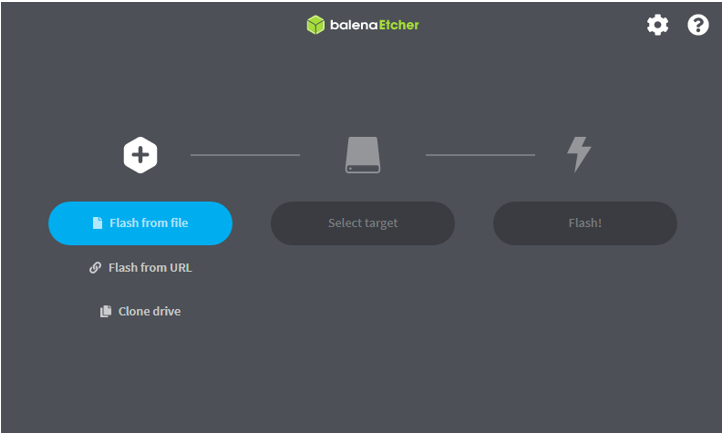
Lataa sitten Raspup Linux kuva kohteesta 'Flash tiedostosta' vaihtoehto.
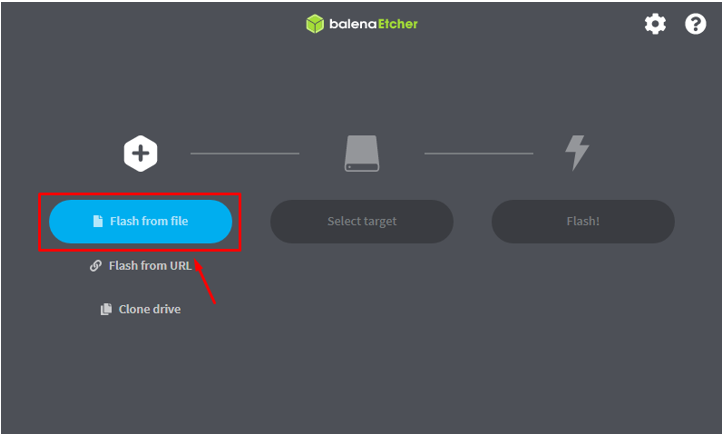
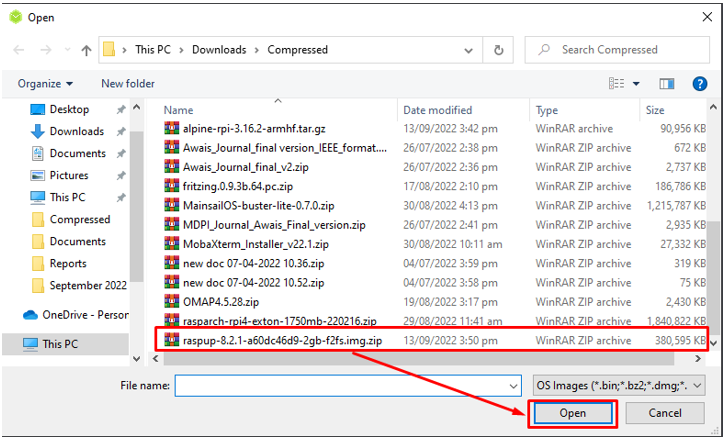
Valitse 'Valitse kohde' -painiketta ja valitse Raspberry Pi SD-korttisi oletustallennustilaksi vilkkumista varten Raspup.
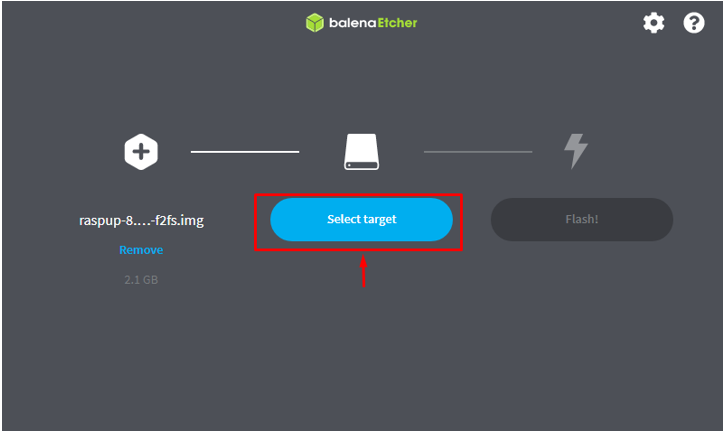
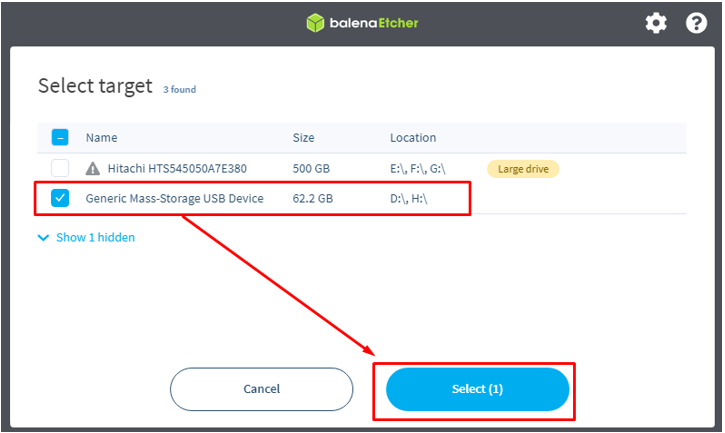
Kun olet valinnut Raspberry Pi SD -kortin kohdesijainniksi, napsauta 'Salama!' -painiketta aloittaaksesi luomisen Raspup kuva kortilla.
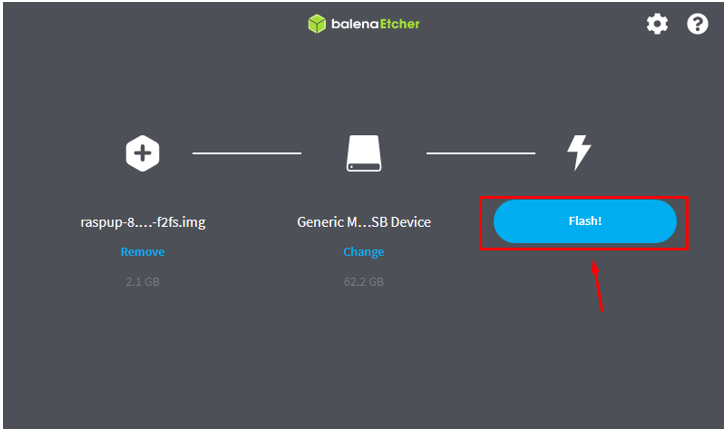
Prosessi vie vähemmän aikaa kuvan vilkkumiseen Raspberry Pi SD-kortillasi:
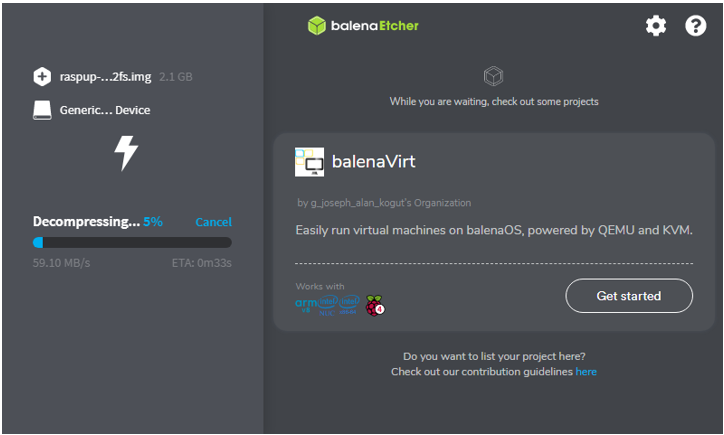
Kun flash-prosessi on suoritettu, poista SD-kortti ja aseta se Raspberry Pi -korttiporttiin.
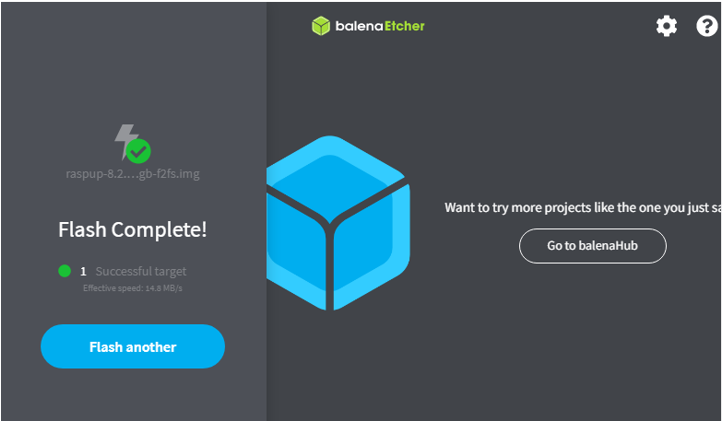
Vaihe 5: Käynnistä Raspup Raspberry Pi:llä
Käynnistykseen Raspup Raspberry Pi:ssä käynnistä laite ja odota, että työpöytänäyttö tulee näkyviin. Sinun ei tarvitse painaa mitään, koska asennusprosessi vie sinut automaattisesti kohti päätyöpöytänäyttöä, kuten alla olevassa kuvassa:

Jotta voit aloittaa käyttöjärjestelmän käytön, sinun on yhdistettävä järjestelmäsi Internetiin WIFI:n tai Ethernet-kaapelin kautta. Jälkeenpäin voit käyttää kaikkia ominaisuuksia ilman ylimääräistä rasitusta Raspberry Pi -laitteellesi.
Johtopäätös
Raspup Linux on kevyt käyttöjärjestelmä, joka parantaa työpöytäkokemustasi tarjoamalla paremman nopeuden ja suorituskyvyn kuin muut käyttöjärjestelmät. Se ei kuluta muistiresursseja; Näin ollen voit käyttää työpöytäympäristöä huolehtimatta Raspberry Pi -lämpenemisongelmastasi. Voit asentaa tämän käyttöjärjestelmän Raspberry Pi -laitteeseesi noudattamalla yllä olevia vaiheittaisia ohjeita, jotka vaativat balenaEtcher-sovelluksen lataamaan Raspup kuvan Raspberry Pi SD-kortille. Prosessin päätyttyä voit asettaa SD-kortin Raspberry Pi -laitteeseen ja aloittaa käyttöjärjestelmän käytön.